După ce cumpărați o nouă pereche de AirPods, vă așteptați la o funcționare bună cu noul dvs. dispozitiv. O conexiune eșuată pentru AirPods la Mac poate fi iritante, mai ales atunci când trebuie să petreceți câteva ore încercând să vă dați seama care ar putea fi problema.
Acest lucru este cu atât mai frustrant, cu cât AirPod-urile Apple ar trebui să se împerecheze aproape imediat cu dispozitivele sincronizate cu iCloud-ul tău. Din fericire, depanarea unei conexiuni eșuate cu Mac este posibilă cu acești pași simpli.

Cuprins
- Actualizați-vă macOS
- Conectați automat AirPod-urile la Mac
- Conectați manual AirPod-urile la Mac
- Încărcați-vă AirPod-urile și carcasa lor
- Încărcați-vă AirPod-urile
- Curățați-vă AirPod-urile și carcasa lor de încărcare
-
Resetați AirPod-urile
- Cum vă reparați AirPod-urile?
- Postări asemănatoare:
Actualizați-vă macOS
Unul principal motiv pentru care AirPod-urile nu se vor conecta la Mac este dacă nu ați făcut o actualizare a software-ului Mac. AirPod-urile sunt compatibile cu Mac-urile care rulează pe cea mai recentă versiune sau o versiune actualizată a Mac OS.
- Pentru AirPod-urile de prima generație, ar trebui să aveți instalată un Sierra sau orice versiune superioară.
- Pentru AirPod-urile de a doua generație, macOS 10.14.4 sau orice versiune mai nouă va funcționa conform așteptărilor.
Când utilizați un sistem de operare mac actualizat, dar încă nu vă puteți conecta AirPod-urile la Mac, consultați acești pași următori pentru a remedia problema.
Conectați automat AirPod-urile la Mac
Porniți Bluetooth-ul Mac-ului dvs. - iată cum:
- Selectați Preferințe de sistem,
- Selectați Bluetooth,
- După aceea, faceți clic pe porniți Bluetooth sau comutați butonul de pornire Bluetooth
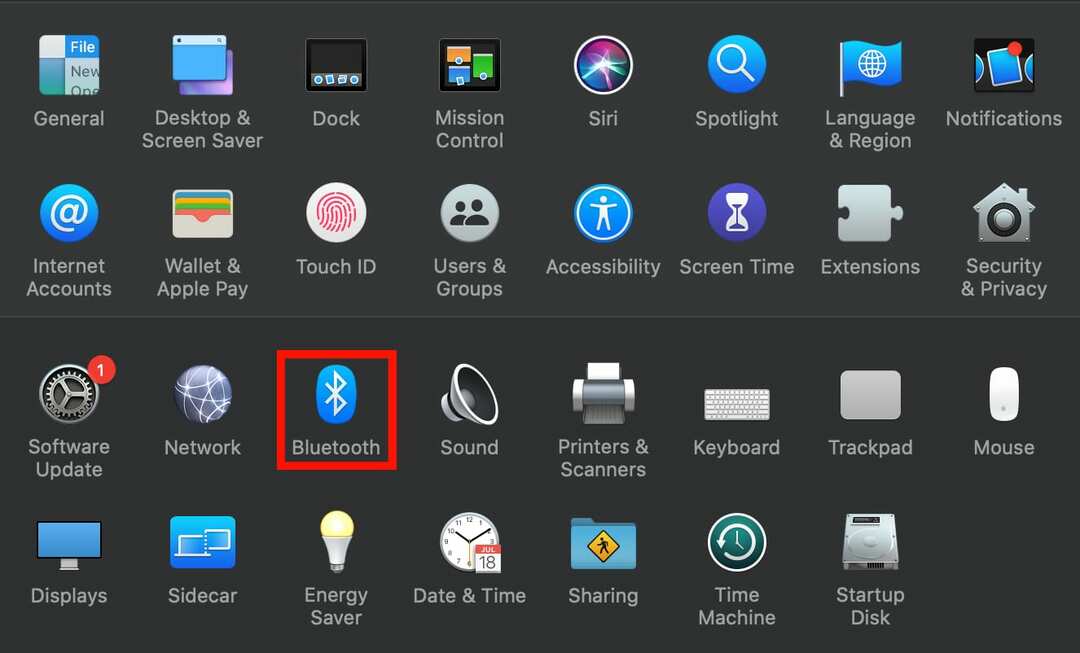
După ce porniți Bluetooth-ul Mac-ului dvs., activați modul de asociere Bluetooth pe AirPod-urile dvs. Acest lucru este necesar atunci când iPhone-ul dvs. nu este conectat la contul dvs. iCloud.
Pentru a activa modul de asociere Bluetooth pe AirPods:
- Puneți AirPod-urile în carcasa lor de încărcare
- Deschideți capacul carcasei dvs. de încărcare
- Pe butonul de configurare, apăsați apoi țineți apăsat pe spatele carcasei de încărcare
- După ce ledul de stare clipește alb, AirPod-urile tale sunt acum în modul de asociere Bluetooth

Conectați manual AirPod-urile la Mac
Când AirPod-urile dvs. nu se conectează automat la Mac, ei bine, nu trebuie să vă puneți creierul sub stres inutil - le puteți conecta manual. Cu opțiunea de comutare Bluetooth activată, faceți clic pe AirPods sub lista dvs. de dispozitive.
În unele cazuri, MacBook-ul dvs. poate fi conectat la un alt dispozitiv de ieșire, făcând ca AirPod-urile să pară ca și cum nu se pot conecta la Mac-ul nostru.
Remedierea acestui lucru este simplă:
- Sub lista dispozitivelor dvs. de ieșire Mac; faceți clic pe AirPods
- Asigurați-vă că ați activat Bluetooth-ul Mac-ului dvs
- Faceți clic pe Preferințe de sistem
- Selectați sunetul
- Faceți clic pe fila Ieșire
- Apoi selectați-vă AirPod-urile
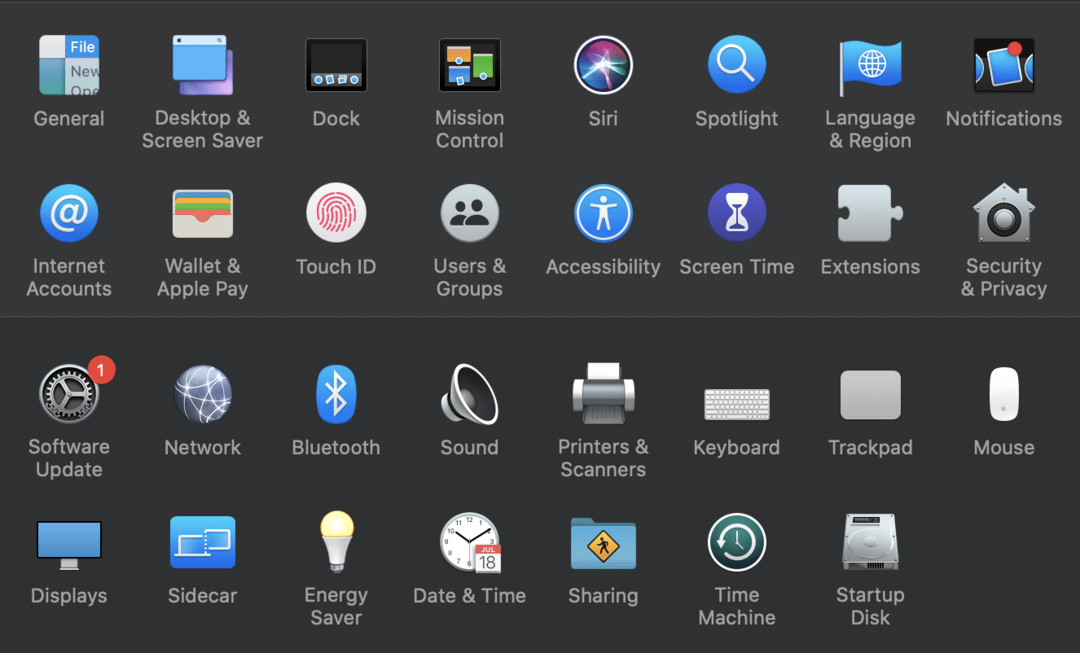
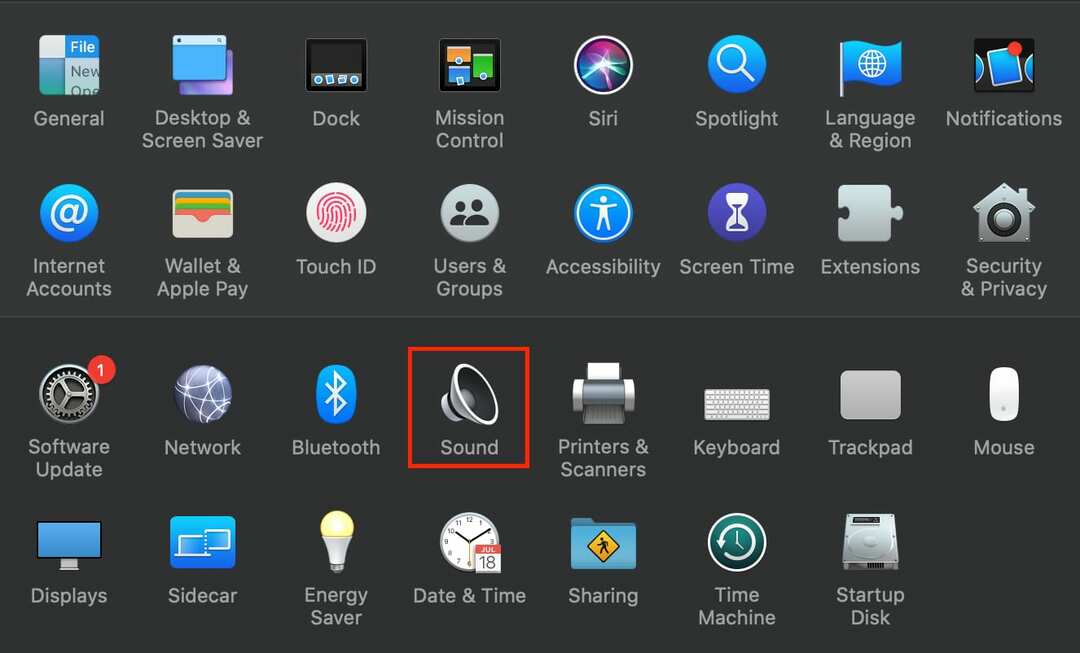
Încărcați-vă AirPod-urile și carcasa lor
Ei bine, asta sună puțin ca o gură, dar carcasa dvs. de încărcare trebuie încărcată pentru a vă încărca AirPod-urile. Deci, pe carcasa de încărcare, conectați cablul fulgerului. Conectați celălalt capăt la un încărcător cu priză și așteptați câteva ore pentru ca carcasa dvs. de încărcare să fie complet încărcată.

Încărcați-vă AirPod-urile
Pentru a vă asigura că AirPod-urile dvs. au suficientă autonomie a bateriei pentru a funcționa corect, trebuie să le încărcați.
- Puneți AirPod-urile în carcasa de încărcare
- Ledul de stare indică cantitatea de încărcare prezentă în AirPods atunci când AirPod-urile sunt în carcasa de încărcare.
- Când ledul de stare devine alb, AirPod-urile sunt acum gata să se conecteze, iar când devine verde, AirPod-urile sunt complet încărcate

Curățați-vă AirPod-urile și carcasa lor de încărcare
În unele cazuri, praful care pătrunde în AirPod-urile sau în carcasa de încărcare îi deteriorează funcționalitatea. Iată cum să le curățați:
- Utilizați o cârpă moale fără scame.
- Ștergeți-vă AirPod-urile cu o cârpă lubrifiată
- Puteți folosi o perie antistatică pentru îndepărtarea resturilor

Resetați AirPod-urile
Pentru a remedia erorile, oferă AirPod-urilor un nou început prin simpla resetare a AirPod-urilor.
- În partea din spate a carcasei, țineți apăsat butonul de configurare.
- Când ledul de stare clipește galben de câteva ori și apoi clipește alb, eliberați butonul de configurare


AirPod-urile dvs. sunt acum resetate. Continuați să vă conectați AirPod-urile la dispozitiv pentru a vă repara AirPod-urile. Dacă tot nu se conectează după ce au încercat totul de mai sus, atunci ar putea exista o problemă cu AirPod-urile și probabil că au nevoie de o reparație.
Cum vă reparați AirPod-urile?
Utilizați asistența online Apple sau faceți o programare la barul de geniu din magazinul local de mere, apoi configurați o reparație online prin poștă prin intermediul ajutorului online Apple.
Când acest lucru nu funcționează, returnați AirPod-urile la magazinul de unde le-ați achiziționat și schimbați-le cu o pereche nouă dacă sunteți încă în garanție.
Este interesant să ai o pereche de AirPods; cu toate acestea, acest lucru devine frustrant atunci când un dispozitiv care este fabricat să „funcționeze doar” nu funcționează automat. Când lucrurile se încurcă, există modalități simple de a vă rezolva problema, făcându-vă plăcută dorința de a asculta podcasturile, cărțile audio și melodia preferată. Utilizând pașii de mai sus, AirPod-urile se pot conecta acum la Mac.